Joomla — це фантастична CMS з безліччю хороших функцій і якостей, але якось може прийти час, коли ви захочете перейти на абсолютно нову платформу і розширити свій кругозір.
Якщо у вас є веб-сайт Joomla і ви хочете перенести Joomla на WordPress, то ви в правильному місці, і, на мій погляд, це чудова ідея. Коли справа доходить до переходу з однієї CMS до іншої, зазвичай це можна зробити наступними способами:
- Вручну
- Найм професіонала
- Через інструмент або будь-який сервіс (розширення, plugin або стороннє програмне забезпечення)
І найімовірніше питання, яке може спадати вам на думку: як ви можете виконати це завдання, прочитавши цей простий посібник, і також може статися, що ви прочитали цю статтю, перш ніж йти далі. Ви можете вибрати перший варіант, якщо ви досвідчений розробник.
Отже, у цьому випадку ми будемо використовувати третій варіант, оскільки ми будемо переносити Joomla на WordPress за допомогою plugin так званий FG Joomla для WordPress і це безкоштовно plugin який ви можете легко завантажити з офіційного WordPress.org.
Тут у цій публікації ми покажемо, як ви можете легко перенести Joomla на WordPress у покроковому посібнику. Тож давайте почнемо посібник тут.
Кроки для перенесення Joomla на WordPress
Крок 1. Установіть WordPress у нову папку в налаштуваннях локального відділу
Вам слід завантажте найновішу версію WordPress для їх офіційного сайту, а потім створіть нову папку прямо у своїй папці www або htdocs, що повністю залежить від налаштування. Розглянемо приклад, joomlamove.
І відразу після цього просто відкрийте свій локальний phpMyadmin і створіть нову базу даних разом із перевіркою облікового запису користувача.
Тут відкрийте папку WordPress у своєму браузері, і ви побачите екран встановлення, на якому буде запропоновано вибрати мову. Просто виберіть мову на ваш вибір та заповніть інформацію в базі даних. Тепер просто виберіть назву сайту разом із ім’ям користувача та паролем, і ви будете готові до роботи. Тепер настав час перейти до наступного кроку.
Крок 2: Встановіть FG Joomla на WordPress Plugin
Просто перейдіть на інформаційну панель WordPress і просто знайдіть Plugins, а потім натисніть «Додати новий».
Тут ви побачите найпопулярніші WordPress Plugins просто ігноруйте їх, а потім праворуч ви знайдете рядок пошуку, введіть тут FG Joomla для WordPress Plugins а потім почати пошук. Не заплутайтеся тут, просто завантажте оригінал plugin як ви можете бачити багато інших pluginстверджують, що вони також можуть ефективно виконувати те саме завдання. Ви можете завантажити його безпосередньо тут.
Крок 3: Знайдіть параметри бази даних Joomla
Просто перейдіть до cPanel і там просто увійдіть і пройдіть прямо до вкладки «Система», а потім натисніть «Глобальні конфігурації» прямо з параметрів спадного меню.
Саме тоді, коли ви перебуваєте в Панель глобальної конфігурації, просто перейдіть до Вкладка сервера- інформацію, яку ми шукаємо Налаштування бази даних.
Просто тримайте вкладку відкритою для підготовки до наступного кроку, оскільки тут вам доведеться скопіювати хост, ім’я користувача бази даних разом із назвою бази даних і значеннями префікса таблиць бази даних.
Крок 4: Імпортуйте вміст Joomla в WordPress
Тепер ми готові перейти до самого процесу міграції. Просто перейдіть до інформаційної панелі WordPress, знайдіть вкладку інструментів і виберіть опцію Імпорт.
після установки plugin успішно ви зможете знайти опцію Joomla, яка буде в Categories & Tag Converter разом із LiveJournal, а потім просто натисніть на неї.
Тут перший вибір, який ви побачите, що дійсно має значення, полягає в тому, що ви вже впоралися з установкою WordPress, тобто встановили багато додаткових тем, pluginразом зі створенням нових сторінок. Якщо ви хочете, щоб міграція працювала належним чином, то все, що вам потрібно, — це початкова інсталяція, тож просто натисніть «Очистити вміст WordPress», щоб видалити все, що завгодно. Але перш ніж це зробити, переконайтеся, що ви вже створили тут резервну копію.
Тут ви побачите два досить простих поля для заповнення – URL-адреса вашого сайту Joomla.
І ці параметри бази даних прямо на цій вкладці Joomla, ви повинні залишати їх відкритими відповідно до наших інструкцій.
Опція, що залишилася нижче, автоматично визначить, який саме вміст імпортується у верхній частині ваших основних сторінок Joomla разом із публікаціями. Тут ви можете просто вибрати, чи хочете ви імпортувати всі архівні повідомлення чи ні, або ви можете просто перенести їх як усі регулярно публікувані матеріали.
Як і коли ми говоримо про медіа, ви можете просто пропустити його, якщо хочете, щоб процес міграції був швидким і коротким, і просто після процесу міграції завантажуйте всі медіафайли вручну. Може статися, що ви можете застрягти між ними через розмір ваших медіафайлів.
А з іншого боку, якщо говорити конкретно про сценарій, просто примусово імпортувати медіа, що також дозволить вам встановити тайм-аут лише для кожного з окремих зображень або медіа-файлів, які ви можете просто сказати, щоб тут процес не був застряг у будь-якій точці.
Прямо під параметрами медіа ви знайдете функцію, яка дозволить вам імпортувати ваші мета-ключові слова Joomla як теги, і, нарешті, ви отримаєте можливість просто імпортувати повідомлення як нові сторінки прямо на вашому сайті WordPress.
Після того, як ви закінчите з цим, ви можете просто натиснути «Зберегти налаштування» тут, якщо ви хочете зберегти всі свої варіанти протягом десяти секунд, якщо ви якось зіткнетеся з помилкою під час процесу. Після цього просто клацніть на Strat/Resume import і просто спостерігайте за процесом міграції в полі журналу.
Після успішного завершення процесу міграції ви отримаєте повідомлення, в якому буде сказано, що ви готові до останнього кроку.
Перехід до останнього кроку перенесення Joomla на WordPress.
Крок 5. Змініть свої внутрішні посилання
Якщо все пройшло гладко, значить, процес міграції, процес міграції потурбувався про весь вміст від Joomla до WordPress у ідеальному робочому стані. Але крім ваших внутрішніх посилань.
Під внутрішніми посиланнями ми маємо на увазі всі посилання, які спрямовують на іншу сторінку вашого сайту. Не хвилюйтеся, тут FG Joomla для WordPress plugin має зручний інструмент, який справді подбає про цей процес.
Тут просто поверніться прямо до вкладки Імпортовані в Інструментах, прямо до plugin налаштувань ще раз, а потім перемістіть праворуч униз. Тут ви знайдете внутрішню кнопку «Змінити». Просто натисніть на нього.
Тут вам не потрібно нічого робити, оскільки процес автоматизований, і як тільки ви закінчите, він повідомить вас, скільки посилань він змінив. Просто перевірте свій перенесений сайт і просто переконайтеся, що кожне посилання працює належним чином.
Рекомендації редактора:
-
Легкий посібник із оптимізації SEO на сторінці для WordPress (SEO 2024)
-
Як налаштувати Yoast SEO Plugin На WordPress | Покрокова інструкція
-
[Останнє] Найкращий WordPress SEO Plugin та інструменти, якими варто скористатися у 2024 році
-
Як дізнатися, яку тему WordPress використовує блог
Кінцева примітка: перенесіть Joomla на WordPress
Дійсно, перенесення вашої CMS з Joomla на WordPress може бути складним завданням, але з нашим простим і ефективним посібником «Перенесіть Joomla на WordPress» ви зможете виконати це завдання надзвичайно простим способом. Але тут намагатися виконати це завдання без невеликого досвіду розробки може бути не гарною ідеєю, але тут за допомогою pluginЯк FG Joomla для WordPress, ви зможете керувати завданням.
Безсумнівно, WordPress є однією з найкращих і найбільших систем керування вмістом (CMS), і ви матимете безліч приголомшливих тем і pluginразом із багатьма опціями з WordPress.
Сподіваємося, посібник зміг допомогти вам перенести ваш сайт з Joomla на WordPress. Все це повинно працювати для вас. Але якщо у вас є складна настройка веб-сайту Joomla, вам слід звернутися за допомогою до професіонала.

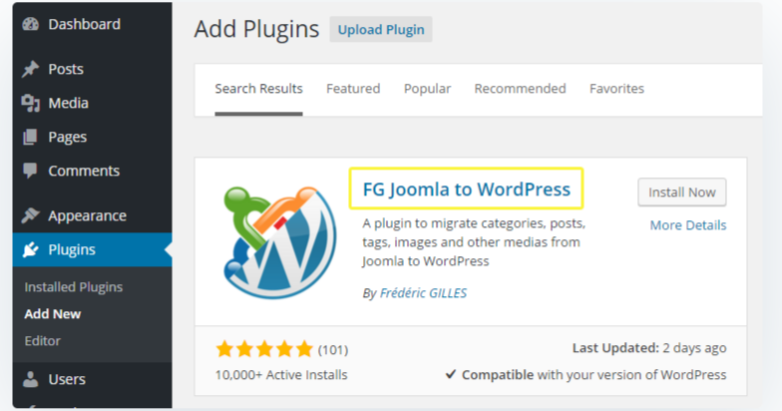
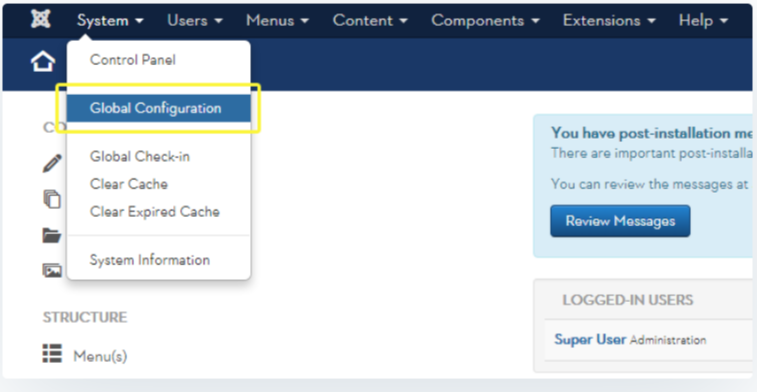
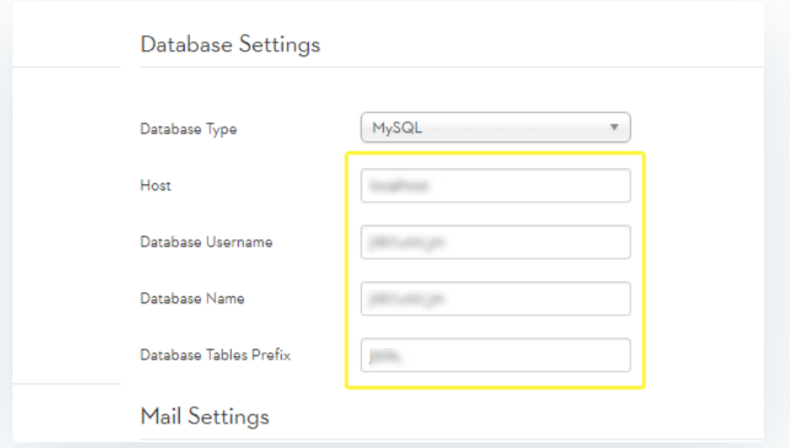
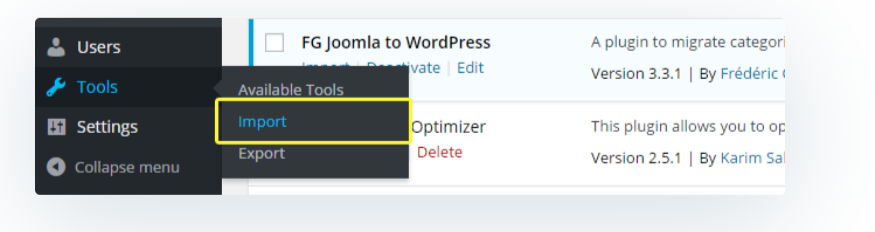
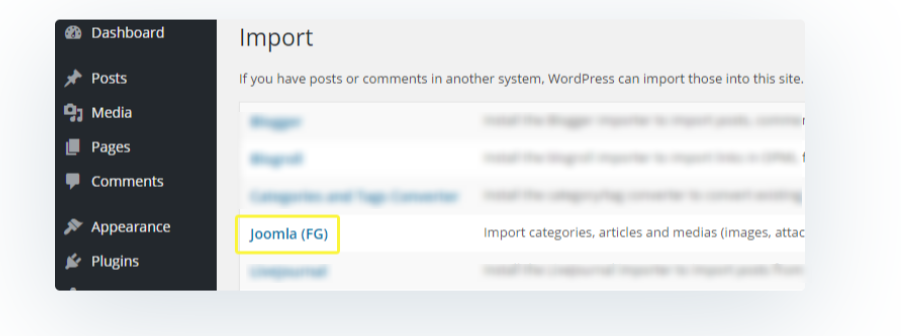
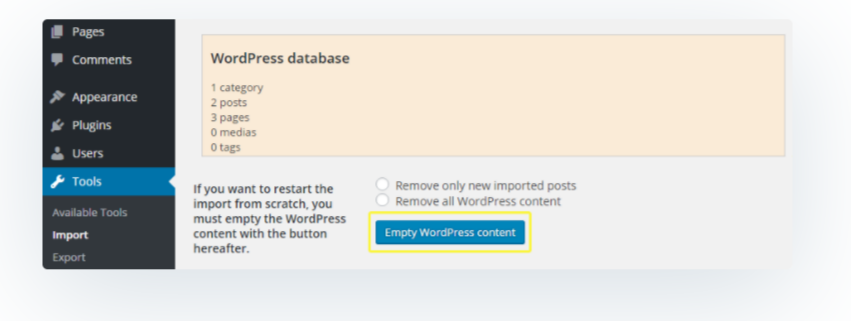
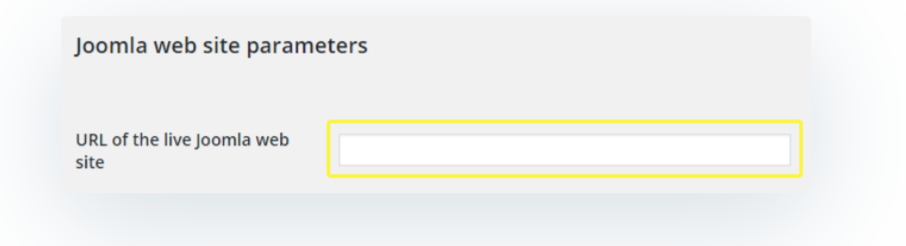
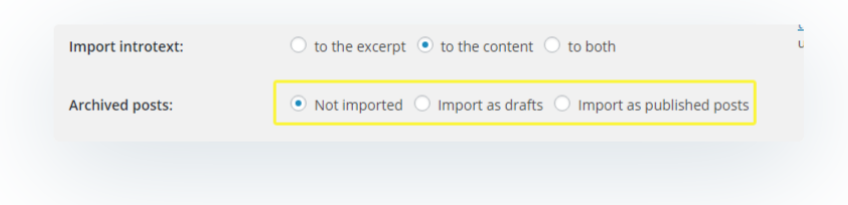
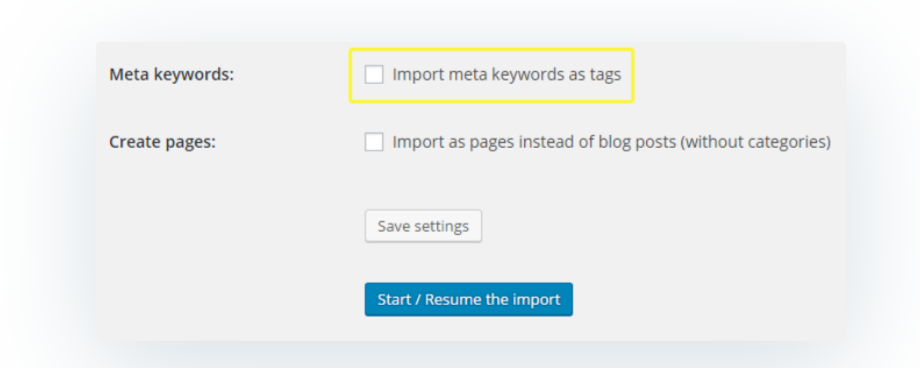
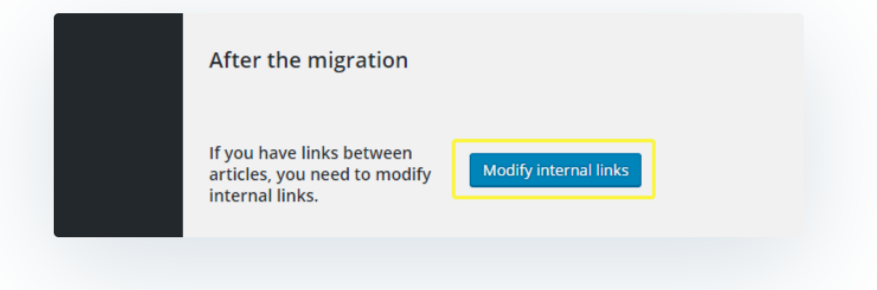



Salut, j'ai bel et bien fait la migration mais je ne suis pas très satisfait sur la présentation actuelle sous wordpress.
Prière d'ajouter une mise en forme
Merci
Хоча я вже використовую wordpress, але це дійсно гарна стаття для переходу з Joomla на WordPress.
Спасибі Людина